Step (4) စာသားႏွင့္ Channels ကို ေပါင္းစပ္အသံုးျပဳျခင္း
Step (4) စာသားႏွင့္ Channels ကို ေပါင္းစပ္အသံုးျပဳျခင္း
အခု ရရွိသြားတဲ့ Curtain တစ္ခုအတြင္း စာသားမ်ား ေရးထိုးပါမယ္။ ဒီလို Curtain တစ္ခုေပၚမွာ စာမ်ားေရးထိုးထည့္သြင္းတဲ့အခါမွာ ျပႆနာတစ္ခုရွိပါတယ္။
အဲဒါကေတာ့ စာကတျခား ေနာက္ခံ Background ကတျခား ျဖစ္ေနတတ္ပါတယ္။ ဘာေၾကာင့္လဲဆိုေတာ့ ေနာက္ခံ Background ဟာ လိႈင္းတြန္႕ပံုစံမ်ားျဖစ္ၿပီး စာသားကေတာ့ Flat ျဖစ္ေနပါတယ္။
ဒီႏွစ္ခုကို ေပါင္းစပ္ဖို႕ရန္အတြက္ အေတာ္ေလးခက္ခဲပါတယ္။ ဒီေတာ့ ကၽြန္ေတာ္တို႕ဟာ Channels နဲ႕ ေပါင္းစပ္အသံုးျပဳရမွာ ျဖစ္ပါတယ္။ ဒါေၾကာင့္ Layers ေဘးနားမွာရွိတဲ့ Channels ကို ေရြးခ်ယ္ေပးလိုက္ပါမယ္။
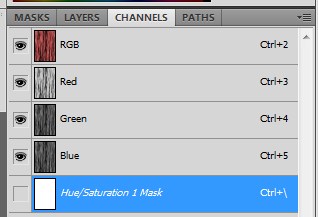
ၿပီးေနာက္ Red Channels တစ္ခုတည္းကိုသာ မ်က္လံုးေလးဖြင့္ၿပီး ေရြးခ်ယ္ေပးလိုက္ပါတယ္။ Document တစ္ခုအတြင္းရွိပံုကိုေတာ့ အျဖဴအမဲအေနျဖင့္သာ ျမင္ေတြ႕ေနရမွာ ျဖစ္ပါတယ္။
အေပၚဖက္ဆံုးက RGB ကိုေရြးခ်ယ္မွသာ ပံုကို အေရာင္အေနျဖင့္ ျမင္ေတြ႕ႏိုင္မွာ ျဖစ္ပါတယ္။ ေလာေလာဆယ္ေတာ့ Red Channels ကိုသာ ေရြးခ်ယ္ထားပါမယ္။
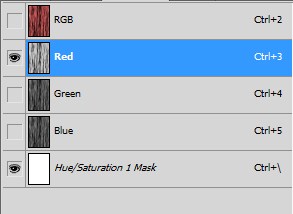
ၿပီးေနာက္ ဒီ Red Channels အတြင္း စာသားထည့္သြင္းမွာ ျဖစ္တဲ့အတြက္ေၾကာင့္ ၎ ကိုေကာ္ပီပြားယူရပါမယ္။ ဒါေၾကာင့္ Channels ေဘးနားရွိ Down Arrow ေလးကိုႏွိပ္လိုက္ပါ။ ၿပီးေနာက္ Duplicate Channels ကို ေရြးခ်ယ္ေပးလိုက္ပါမယ္။
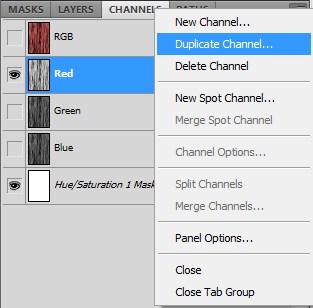
Destination Document ေနရာမွာေတာ့ New ကို ေျပာင္းလဲေရြးခ်ယ္လိုက္ပါမယ္။ ဘာေၾကာင့္လဲဆိုေတာ့ သူ႕ကို New Document အေနျဖင့္ ရယူလို၍ ျဖစ္ပါတယ္။ Name ေနရာမွာေတာ့ သင္ႏွစ္သက္ရာ အမည္တစ္ခုကို ေပးလိုက္ပါမယ္။ ၿပီးရင္ေတာ့ OK ကို ႏွိပ္လိုက္ပါမယ္။
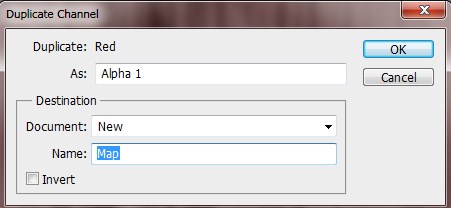
ဒါဆိုရင္ လက္ရွိ ျပဳလုပ္ဖန္တီးထားတဲ့ Document အတြင္း ေနာက္ထပ္ Document အသစ္တစ္ခု ရရွိလာတာကို ေတြ႕ရပါလိမ့္မယ္။
